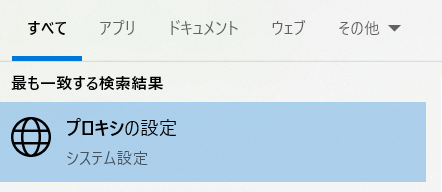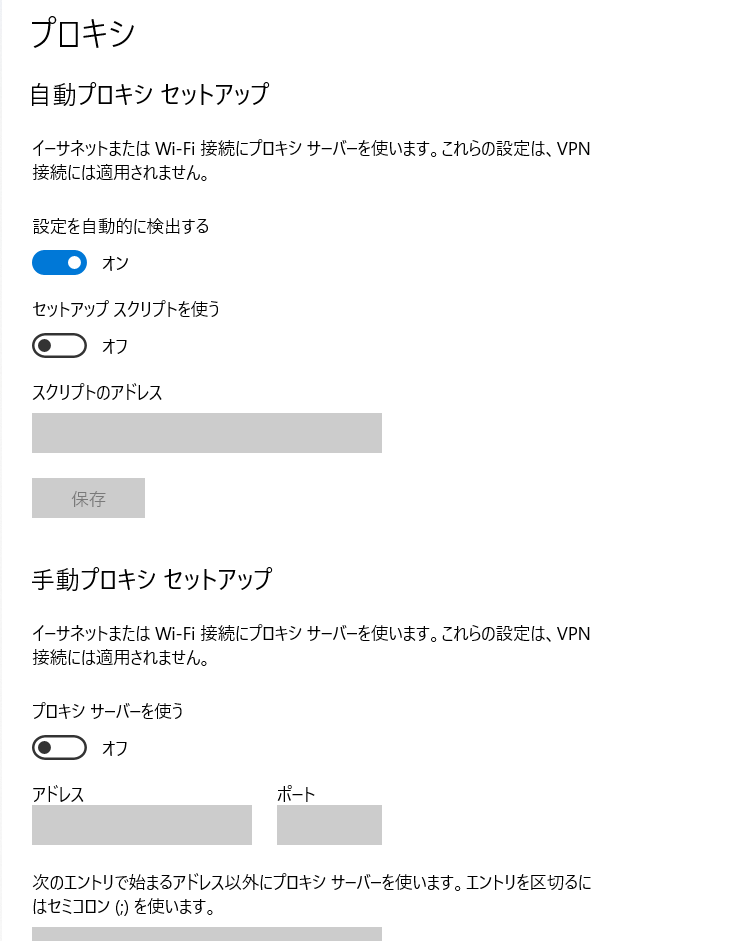はじめに
会社PCで、Anaconda等をインストールしてPythonを使いたい!っていうときに厄介なのが、プロキシ設定かと思います・・・。
ライブラリをインストールしようとすると、「接続できませんでした」のようなエラーが出るんですよね・・・。
⇒プロキシ設定がわかれば、pip installのときに指定することで、対応できます。
※こちらの記事で、プロキシ設定ありのコードを紹介しています。
じゃあ、肝心のプロキシの値は、どうやって見つけるの? が今回のテーマです💡
※Windows利用者向けの記事になります><
WindowsPC向け プロキシ確認方法
▼パターン1
写真のように、自動・手動ともにグレーで、設定がなければ、そもそもプロキシ設定がないと想定されます。
▼パターン2
手動に アドレス・ポート が設定されている場合
このまま2つを組み合わせれば、解決すると想定されます。
▼パターン3
自動にスクリプトのアドレスが記入されている場合
この場合、.datファイル等に複数パターンのプロキシ設定がまとめて記載されているケースが想定されます。
スクリプトのアドレスをコピーし、任意のブラウザに張り付けてみましょう💡
・ブラウザにアドレス・ポートの組み合わせが表示されるケース
⇒表示されたプロキシ設定で、順番に試しましょう💡
・XXX.datファイルが、自動的にダウンロードされるケース
⇒ファイルをメモ帳等で開き、記載内容のプロキシ設定で、順番に試しましょう💡
終わりに
分析作業がしたいのに、その手前で先に進めないのは大変ですよね・・・。
参考になれば幸いです👹